如何打开系统服务,图文详解win10如何打开服务管理器
- 2018-01-22 12:03:27 分类:win10
win10系统已经推出有三年多了,不过有一些用户对电脑还不是很熟悉,例如Win10服务管理器,对系统的所有服务进行统一管理,是一个重要的工具,开启或关闭某项服务,都需要打开服务管理器才能操作。Win10如何打开服务管理器?小编给大家准备了篇打开服务管理器的教程。
对电脑有资深的了解的用户就知道,Windows服务为系统正常运行提供各种支持,主要包括本地服务和网络服务,有时候我们需要打开服务界面查看系统当前正在运行的服务,很多win10用户不懂如何打开服务管理器,为此,小编就给大家准备了篇打开win10服务管理器的方法。
win10如何打开服务管理器
在任务栏上右键点击,选择“任务管理器”
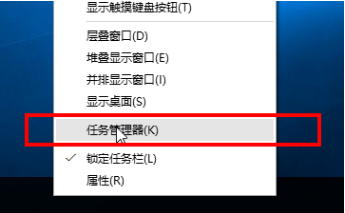
管理器示例1
定位到“服务”tab,这里也列出了系统的所有服务
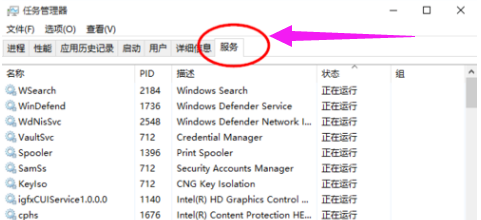
打开管理器示例2
方法二:
打开左下角Cortana搜索框,输入“服务”,自动搜索
在搜索结果中点击“查看本地服务”和“服务”即可打开服务管理器。
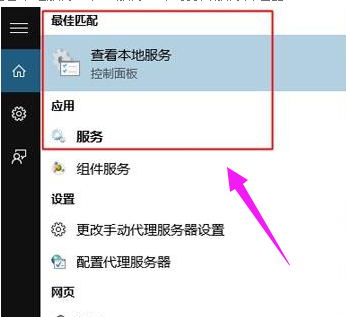
管理器示例3
方法三:
按住”WIN+R”组合键打开运行对话框,输入命令services.msc,确定
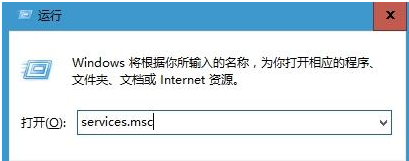
管理器示例4
打开服务窗口
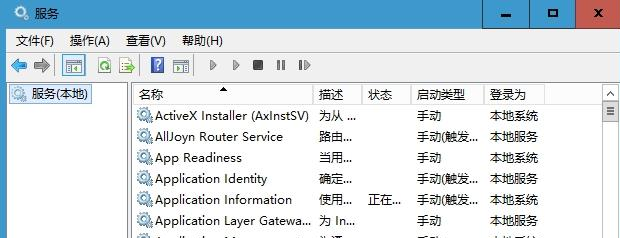
打开管理器示例5
以上就是打开win10服务管理器的方法。